P8Z68-M ProでSRT(SSDキャッシュ)機能を使う
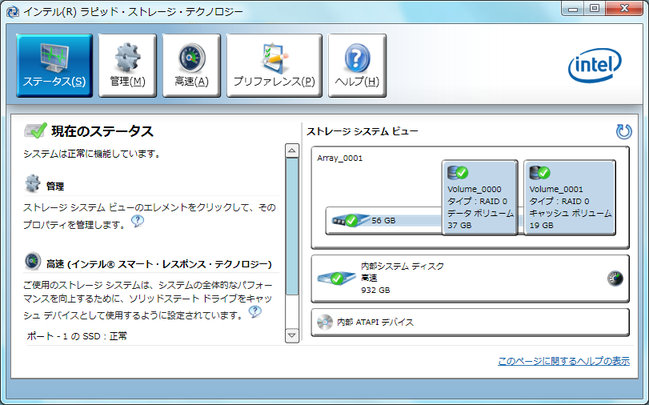
今さらながら、ASUS P8Z68-M ProにIntel 520シリーズSSDをつないでスマート・レスポンス・テクノロジー(SRT)機能を利用してみる。
○SRT(スマート・レスポンス・テクノロジー)について
SRTはインテル・ラピッド・ストレージ・テクノロジー(IRST)に含まれる機能の一つです。SSDをキャッシュとして、HDDで頻繁にアクセスするデータをSSD(キャッシュ)に移すことで、システムのパフォーマンスを向上することができます。SSDは不揮発性メモリで、電源を落としても記憶が消えないため、Windowsやアプリケーションの起動処理も高速になります。HDDをメインで使いつつも、SSD並にファイルの読み込みを高速化するための機能です。SRTはインテル製の一部のチップセットに内蔵されているSATA(RAID)コントローラーでサポートされており、6シリーズチップセットではZ68、7シリーズチップセットではZ77とH77とQ77でサポートしています。SSDはIntel製ではなくても構いません。SRTとして設定されたドライブではTrim機能が使えなくなります。
○SRTを使用するための必要条件
- SRTをサポートするCPU。(LGA1155版PentiumなどはSRTをサポートしていない)
- SRTをサポートするチップセット。(現時点ではIntel Z68、Z77、H77、Q77でサポート)
- Windows VistaまたはWindows 7がインストールされている。
- SATAの動作モードが「RAID」に設定されている。
- 1組以上のSSDとHDDが接続されている。
- SSDに18.6GB以上の空き領域がある。
- SSDとHDDがSRT対応チップセットが制御するSATAポートに接続されている。
- インテル・ラピッド・ストレージ・テクノロジー バージョン10.5以降がインストールされている。
- HDDがNTFS形式でフォーマットされている。
SRTを2組以上設定することはできません。またボリュームの数に制限があります。詳細はインテル・ラピッド・ストレージ・テクノロジ(ソフトウェア)のヘルプを参照して下さい。
○導入手順
1. SSDを取り付ける

P8Z68-M Pro マザーボードにはオンボードSATAポートが計7つあり、それぞれ白x2、青x2、紺x1で端子が色分けされています。青の端子はSATA2(3Gbps)のポートなので、SATA3(6Gbps)対応SSDの性能を十分に発揮できません。紺の端子はSATA3対応ですが、外部チップを介するためSSDキャッシュとしての使用には適していません。(というか、そもそもSRTキャッシュとして使えません。)
WindowsのシステムをインストールしたHDDをSATA6G_1の端子に、SSDをSATA6G_2の端子に接続します。
Windows上で使うにはSSDを初期化(フォーマット)する必要がありますが、SRTを設定する際に自動で初期化が行われるので、この時点では初期化作業は必要ありません。
2. Windows上のRAIDドライバーを有効にする
SRT機能を有効にするには、BIOSの設定画面でSATAモードをAHCIモードからRAIDモードに変更する必要がありますが、そのまま変更するとWindows起動時にブルースクリーン(0x0000007B INACCESSABLE_BOOT_DEVICE)エラーでシステムが停止してしまいます。SATAモードを変更する前に、RAIDコントローラーのドライバをインストールして有効にする必要があります。(→KB975453)
まずはIntelのダウンロードサイトから「ソフトウェア製品」→「チップセット・ソフトウェア」→「インテル・ラピッド・ストレージ・テクノロジー」を選択。
「インテル・ラピッド・ストレージ・テクノロジー」をダウンロード・インストールします。
レジストリエディター(regedit.exe)を起動します。
左からHKLM\System\CurrentControlSet\Services\Iastorvキーを開きます。右側のリストの中から「Start」をダブルクリックして値を「0」(カーネルがブート時に読み込む)に設定します。ちなみにこの値の意味はこちらのページが参考になります。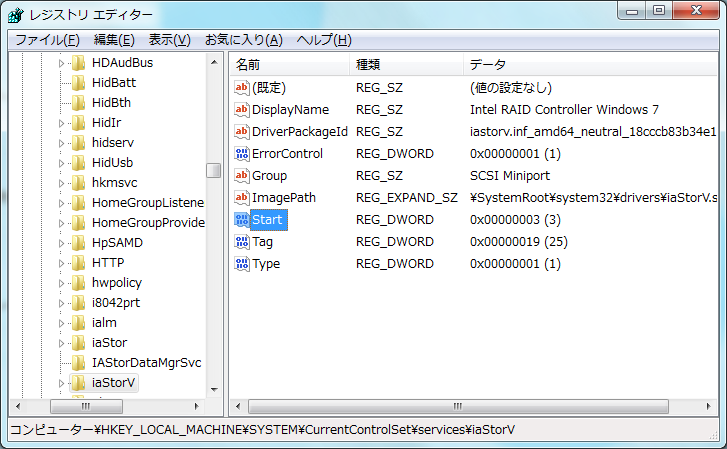
3. SATAモードをAHCIモードからRAIDモードに変更する
POST中にDeleteキーを押すとBIOS設定画面が表示されます。Advanced Modeに切り替えてSATAモードを「RAID」に変更します。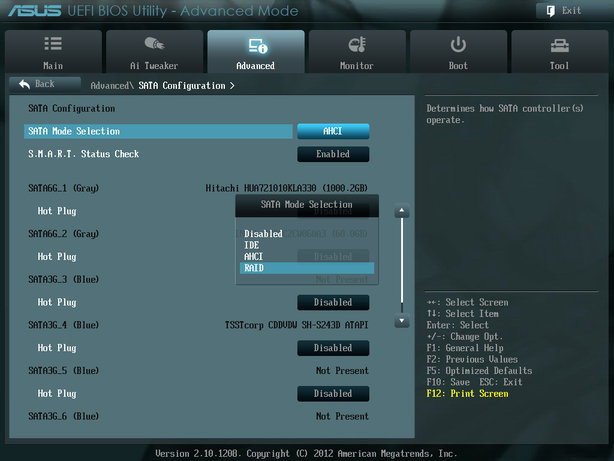
4. 念のため、RAIDが組まれていないことを確認
まず大丈夫だと思いますが、念のためWindowsを起動する前に、RAIDが設定されていないことを確認します。RAIDの設定を確認するには、Intel Rapid Storage Technology(インテル製チップセット内蔵のRAID機能)のOption ROMを起動します。
Option ROMを起動するには、PCの電源投入時またはリセットからPOST画面またはメーカーのロゴが表示されるまでの間に[Ctrl]+[I]キーを押します。[Ctrl]キーを押しながら[I]キーを押すのではなく、[Ctrl]キーと[I]キーを同時に連打すると設定画面に入りやすいです。
「RAID Volumes」が「None defined.」(未設定)になっていることを確認して、[ESC]キーで終了します。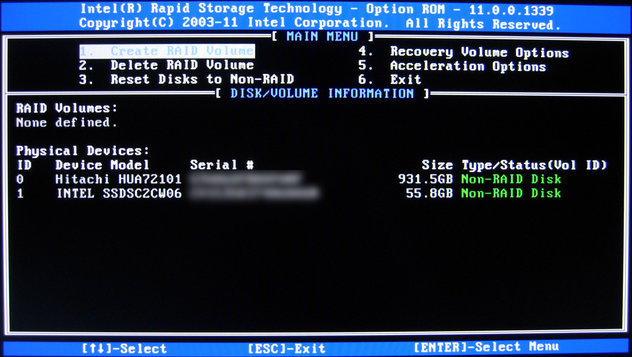
5. SATA RAIDコントローラーのドライバを最新のものに更新する
最新のドライバが適用されていないことがあるので、デバイスマネージャーから手動でドライバーを更新します。Intelのダウンロードページから「インテル ラピッド・ストレージ・テクノロジー F6 ドライバー・ディスク」をダウンロード・展開して、デバイスマネージャーのドライバの更新からフォルダー指定でドライバーをインストールするといいでしょう。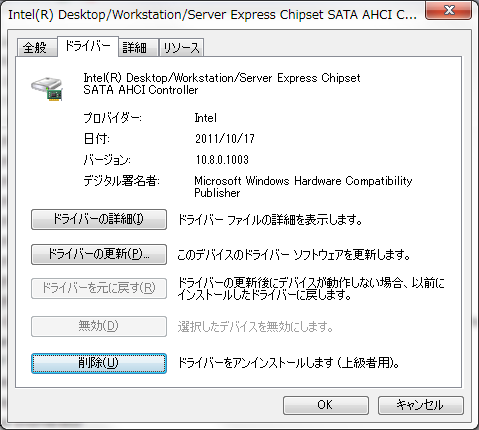
6. SSDに空き領域を作る
SRTを使用するにはSSDに最低18.6GB以上の空き領域が必要です。この空き領域というのは作成済みドライブの中の空き容量ではなく、ディスクのパーティションではない部分のことです。つまり、既にSSDいっぱいにデータ領域のパーティションがある場合は、それを縮小する必要があります。
Windows Vista以降ではディスクの管理ツールを使ってパーティションを縮小することができます。これを使って18.6GB以上の空き領域を確保します。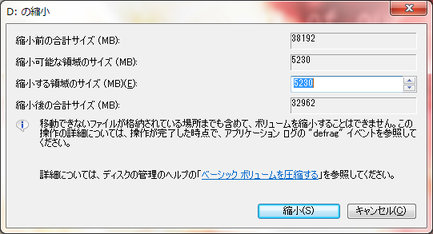
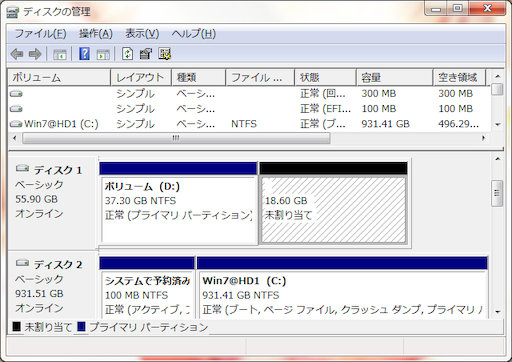
上のスクリーンショットはディスク1をSSDキャッシュに設定するための準備をしているところです。残りのデータ領域(ここではDドライブ)は、キャッシュ設定・解除時にデータは消去されずそのまま残るので、データのバックアップは不要です。
7. SRTを有効化する
右下のインジケーターからIRSTのアイコンをダブルクリックして開きます。
これまでの設定と条件が適切であれば「高速」というボタンが現れるのでこれをクリックし、「高速の有効」をクリックします。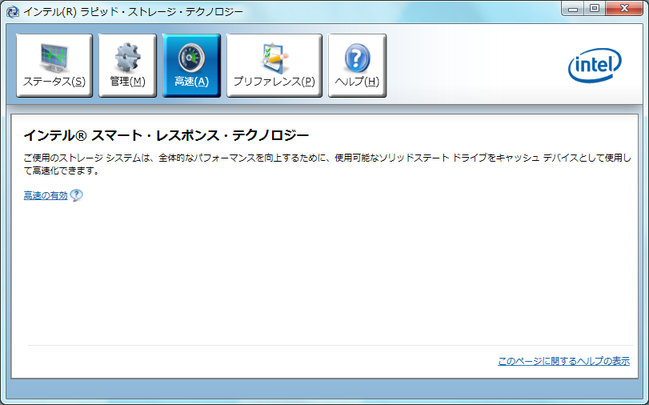
キャッシュとして割り当てるディスクの容量とキャッシュの動作モード(ライトスルーorライトバック)を設定します。詳細はヘルプを参照して下さい。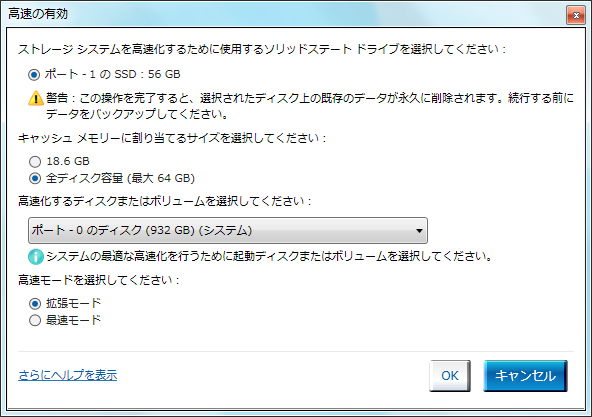
しばらくすると画面が更新され、SRTが有効になったことがわかります。このキャッシュのドライブ(ボリューム)はIRST設定画面を除きWindows上からは完全に見えなくなっています。DISKPARTやディスクの管理ツールを開いてもデータボリュームしか見えません。
ちなみにIRSTのOption ROMの画面は次のようになります。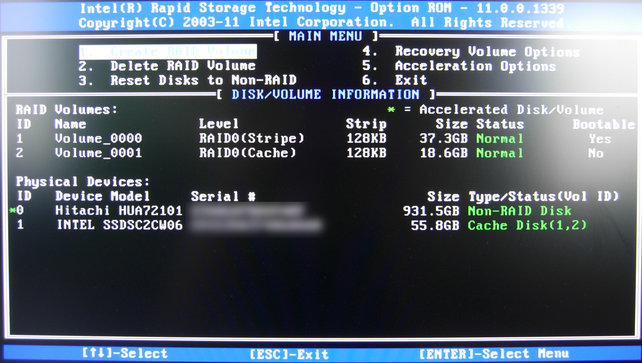
SRTを有効にした効果はすぐには現れません。一度アクセスしたデータに再度アクセスするときにキャッシュの効果が発揮されます。試しにWindowsを2回再起動してみると、2回目の再起動でその効果を実感できるでしょう。
○SRTの効果
SRTによるシステム高速化の効果を詳しく知りたいというご意見がありましたので、SSDキャッシュ無効時と有効時でWindowsとIE9の起動時間をストップウォッチで計ってみました。
| / | 起動に掛かった時間 | ログオンに掛かった時間 | IE9の起動に掛かった時間 |
| SRTキャッシュ無効(3回平均) | 38秒 | 32秒 | 12秒 |
| SRTキャッシュ有効(初回) | 33秒 | 5秒 | 10秒 |
| SRTキャッシュ有効(2回目以降平均) | 13秒 | 3秒 | 3秒 |
- 起動に掛かった時間 - ブート画面でデバイスを選択してからWindowsのログオンパスワード入力画面が表示されるまでの時間。
- ログオンに掛かった時間 - ログオン操作をしてからデスクトップアイコンが表示されるまでの時間。
- IE9の起動に掛かった時間 - Internet Explorer 9を起動してからMSNのホームページが完全に表示されるまでの時間。
[テスト環境]
- OS: Microsoft Windows 7 Professional SP1 (x64)
- CPU: Intel Core i5-3550 3.3GHz
- MB: ASRock ZH77 Pro3
- RAM: 32GB(DDR3-1600)
- HDD: 1TB 7200rpm (HGST HUA721010KLA330)
- SSD: Intel SSD 520シリーズ 60GB (SSDSC2CW060A3)
旧ブログでのコメント
AUTHOR: くま
URL:
DATE: 2013/02/24 09:59:26
Intel RST
大変良く出来た解説で判りやすく、何ら問題無く設定が完了しました。判らなかった点はOption Rom を起動するのにUSBキーボードではダメで、PS2キーボードに変えたら起動出来た事くらいで大変助かりました。有り難う御座いました。
AUTHOR: Papa
URL:
DATE: 2013/04/10 11:36:40
実際の起動時間
実際にWindoes2回目の起動時間はどの程度早くなるのでしょう?
測定結果があればご教授下さい。
また、起動時間も回数により多少は更に短くなるような事はあるのでしょうか?
AUTHOR: akm
URL:
DATE: 2013/04/10 20:28:50
Re: 実際の起動時間
>>Papa さん
ご意見ありがとうございます。本文に起動時間の比較を入れました。
比較のため久々にSRTを無効にしましたが、HDDのガリゴリ音を待つことにかなりイライラしました。普段はSSDでWIn8を運用しているだけに、少しの差が大きく感じたのかもしれませんが、私としては大きな効果があると思いました。
>起動時間も回数により多少は更に短くなるような事はあるのでしょうか?
たぶんそれはないと思います。
まず、SRT自体は「プログラムの起動を高速化」するのではなく「データの読み込みを高速化」する機能です。データの中身は考慮していません。
Windowsの起動に使うファイルにしても他と同じで、データの読み込みと同時にキャッシュに取り込まれ、そのうちキャッシュからあふれた分は使用頻度が低いデータから破棄されます。
もしWindowsシステムのアクセス頻度が低ければ、キャッシュが破棄されてWindowsの起動が遅くなることもあり得ます。
でも、それはWindowsのデータよりも優先してキャッシュすべきデータがあるというわけで、理にかなっていると言えるでしょう。
AUTHOR: Papa
URL:
DATE: 2013/04/10 21:11:21
早々のご回答ありがとうございます。
SSDのキャッシュによる高速化は余りデータが無く懐疑的だったのですが、今回訂正頂いたデータでかなり効果的である事を実感しました。
>SRT自体は「プログラムの起動を高速化」するのではなく「データの読み込みを高速化」
>する機能です。データの中身は考慮していません。
ごもっともです。<(_ _)>
>キャッシュが破棄されてWindowsの起動が遅くなることもあり得ます。
この辺りは起動するアプリの量や、データの読み出し・保存量がWindowsの起動には悪影響になると思われますが、何かのついでで目安となるデータが取れましたら、ご教授頂けると幸甚です。
AUTHOR: akm
URL:
DATE: 2013/04/13 00:45:35
Re:早々のご回答ありがとうございます。
情報がお役に立てたようでよかったです。
>何かのついでで目安となるデータが取れましたら、ご教授頂けると
つい先日Win7のシステムを壊してしまい、再インストールのついでに余っていたSSDにシステムを移すことにしたため、残念ながら現在は確認できる環境がありません。
もし環境があったとしても調査の手段、時間、有用性を考えると難しいのでお断りするつもりでした。(やる気がないとも言うw)
一応付け加えておくと、今回のシステム破損とSRTは無関係です。私自身は1年間SRTで運用していてトラブルに見舞われたことはありません。
AUTHOR: maniaki
URL:
DATE: 2013/10/13 22:50:56
DELL styudio540
こんばんわ、素人ですみません。教えてください。AHCIモードがBIOS開くと・・・・無い><SSD 335買いました。起動にも時間かかります・・・RAID構築しないとダメなのでしょうか?・・・・暇ありましたら、何か情報ください。お願いします。
AUTHOR: akm
URL:
DATE: 2013/10/13 23:56:37
Re: DELL styudio540
状況がよくわからないのですが。
動作が重いとのことですが、メモリの容量は何でしょう。
SSDを購入されたとのことですが、それをどうしたのでしょうか。
1. 内蔵HDDを取り外しSSDを取り付けてからリカバリ(再セットアップ)
もしくは、
2. HDコピーソフトで内蔵HDDのデータをSSDにコピーしてSSDから起動
これらのことをしても遅いということなら、PC本体ハードの故障・不調が考えられます。その世代のPCは最近故障率が高く、寿命を迎えてもおかしくない時期に入っています。
一応念のために言いますが、その機種にはSRT機能はないのでこの記事に書かれているテクニックは使えません。また、SSDでRAID0を組んでも体感的には単体で運用している場合と大して変わりません。